¿Quieres grabar reuniones como un profesional? ¿Casi todas las reuniones a las que entras están llenas de grabadores y tú quieres entrar en acción? Quítate los zapatos, ponte cómodo y siéntete como en casa. Después de esta fácil lectura de consejos de grabación, te vas a sentir como una persona totalmente nueva : una persona que sabe literalmente todo lo que hay que saber sobre la grabación de reuniones en línea de forma rápida, eficaz y gratuita.
Desglosaré por qué es importante tener un registro de tu reunión, por qué las notas de reunión de IA son más que útiles y cuál es la etiqueta al grabar. Luego desglosaré el cómo (es increíblemente sencillo) para cada una de las plataformas de videoconferencia más populares: Zoom, Google Meet y Microsoft Teams. Por último, te sugeriré algunas grabadoras de reuniones con las que puedes empezar hoy mismo.
Empecemos.
TL;DR: Cómo grabar reuniones como un profesional (Edición 2025)
Las reuniones de grabación han cambiado en los últimos 5 años. Ya no se trata sólo de darle a Grabar. Para capturar, transcribir, resumir y compartir ideas sin esfuerzo, necesitas una herramienta más especializada.
¿Por qué grabar? Para documentar las decisiones, formar a los equipos, revisar el rendimiento y permanecer asíncrono sin perder el ritmo.
El verdadero poder: Asistentes de reuniones con IA como tl;dv graban, transcriben, resumen e incluso responden a preguntas sobre tus llamadas, al instante y en más de 30 idiomas.
Las normas: Obtén siempre el consentimiento antes de grabar, comparte los archivos después y comprueba tu configuración de privacidad.
Cómo grabar:
Zoom: Sólo los anfitriones pueden grabar; los usuarios gratuitos guardan localmente, los usuarios de pago obtienen la nube.
Google Meet: Sólo los anfitriones/administradores pueden grabar; los usuarios gratuitos necesitan tl;dv.
MS Teams: Cualquiera puede grabar; los archivos van a OneDrive/SharePoint.
¿La mejor herramienta? tl;dv supera con creces a las grabadoras integradas con grabaciones instantáneas, detección automática de idiomas, notas AI, sincronización con CRM, memoria para varias reuniones, funciones de coaching de ventas y elementos de acción con marca de tiempo.
Consejo profesional: tl;dv tiene un plan gratuito para siempre (grabaciones y transcripciones ilimitadas) que se une a las reuniones aunque tú no lo hagas.
Sigue leyendo para conocer los detalles más jugosos.
¿Por qué grabar las reuniones?
Puede que sea una obviedad, pero hay una razón muy sencilla por la que grabamos las reuniones: para poder volver a verlas.
El problema es que nadie quiere perder una hora repasando una reunión a la que ya ha asistido. Lo más probable es que se aburrieran durante la llamada, así que volver a verla no es una idea divertida. Ahí es donde se distinguen los asistentes de reuniones con IA. No sólo proporcionan grabaciones de la reunión, sino también resúmenes, notas de IA, una transcripción e incluso bots de chat para hacer preguntas sobre la llamada.
Pero es una locura, porque hay gente que no graba las reuniones. Incluso puede que se alegren de librarse de ellas. Confían en la memoria y en notas escritas a mano que les quitan una valiosa concentración (haciendo que potencialmente se les escapen detalles).
Vamos a desglosar las principales razones por las que grabar las reuniones es una buena idea, ya sea para ti personalmente o para tu empresa.
- Para documentar decisiones y acciones. Puede ser muy útil para consultarlos más adelante, pero también es perfecto para compartirlos con quienes no hayan podido asistir a la reunión.
- Para revisar y evaluar el rendimiento. Es una práctica habitual grabar las reuniones para analizar tu rendimiento, sobre todo si haces presentaciones. También es un buen método para entrevistar a candidatos. Puedes revisar tu entrevista y evaluar al candidato con mayor profundidad. También te permite reducir el proceso de entrevista compartiendo la grabación con las partes interesadas, en lugar de realizar varias rondas de entrevistas.
- Para formar o educar a otros. Grabar las reuniones puede ser una forma útil de formar a nuevos empleados. Si la reunión en cuestión profundiza en un tema concreto, esa reunión puede estudiarse en el futuro. Piensa en ello como una reutilización del trabajo que ya has hecho. Es rentable y no ocupa tiempo adicional.
- Para cumplir requisitos legales o reglamentarios. En algunos casos, una organización puede estar obligada por ley a grabar una reunión. También puede utilizarse para verificar lo que se dijo.
- Para transcribir la reunión. Si necesitas transcribir una grabación de Google Meet o una llamada a Zoom , grabar la reunión es la mejor manera de hacerlo. Las transcripciones pueden ser útiles para resumir, revisar y traducir la reunión.
- Para trabajar a distancia. Una de las mejores ventajas de grabar reuniones es que los miembros de tu equipo no tienen por qué estar presentes al mismo tiempo. Si trabajas con equipos asíncronos, necesitas herramientas asíncronas.
¿Qué ventajas tiene grabar una reunión?
Aunque ya hemos mencionado algunas ventajas, hay innumerables formas de grabar las reuniones. Estos ejemplos profundizan un poco más:
No necesitas asistir a todas las reuniones.
Como ya se ha dicho, una de las grandes ventajas de grabar las reuniones es que puedes ponerte al día más tarde. Hay herramientas de reuniones virtuales como tl;dv que llevan esto al siguiente nivel y hacen que el trabajo asíncrono sea fácil y cómodo.
Imagina que tienes una emergencia y tienes que saltarte una puesta al día semanal sobre productos. En lugar de confiar en que tus compañeros te mantengan al tanto, puedes tl;dv en su lugar. Obtendrás la transcripción, las notas y el resumen inmediatamente después. Si no ves algo que crees que debería estar ahí, siempre puedes preguntar a la IA de tl;dvdv qué se dijo sobre el tema X para obtener resultados rápidos y con fecha y hora. Esto te permite saltar directamente a la parte del vídeo en la que se trató, evitándote tener que buscar manualmente en toda la transcripción o el vídeo.
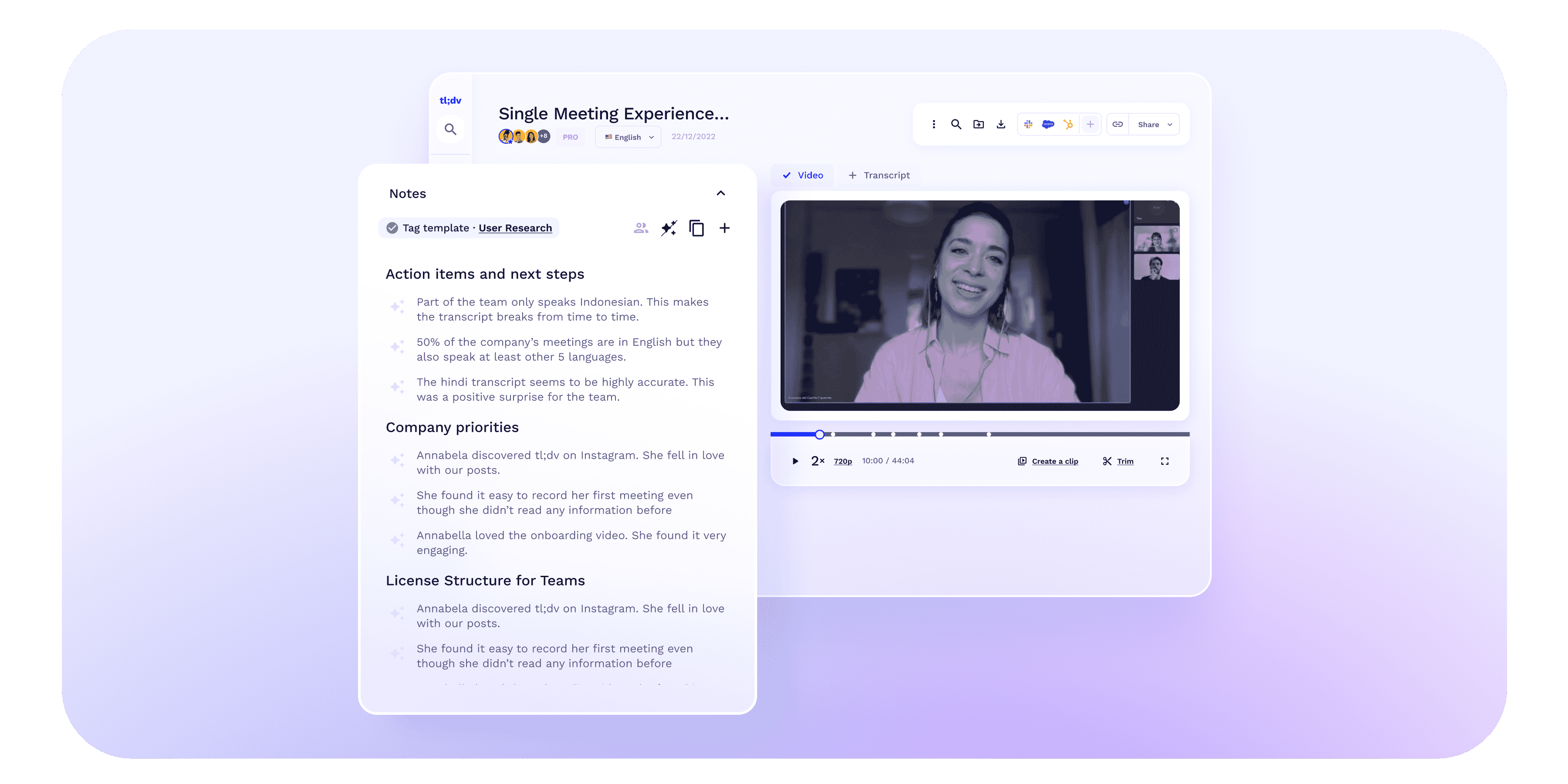
Mayor responsabilidad
Al grabar las reuniones, puedes hacer que los miembros del equipo rindan cuentas de las tareas y responsabilidades que se debatieron y asignaron durante la reunión. Se acabaron las evasivas.
Las grabaciones de reuniones hacen que haya una fuente universal de la verdad. Todos los miembros de tu equipo tienen acceso a la misma grabación, por lo que todos conocen los siguientes pasos, las acciones y los plazos que se discutieron.
Mejor gestión del tiempo
Además de ahorrar tiempo a los miembros del equipo que se saltan la reunión y se ponen al día más tarde, grabar las reuniones también es útil para quienes desean revisar el contenido a su propio ritmo. Ya no es necesario correr durante la comunicación en tiempo real para tomar notas o actas de la reunión. Esto es especialmente beneficioso cuando se revisa información compleja o técnica.
Mayor precisión y claridad
Grabar las reuniones ayuda a documentar con precisión y claridad las decisiones y acciones importantes. Esto puede ser especialmente útil cuando se debaten temas complejos o cuando hay un gran número de asistentes.
¿Cuáles son los inconvenientes de grabar una reunión?
Aunque todo esto parece sol y arco iris, hay algunos inconvenientes que hay que tener en cuenta cuando se trata de grabar reuniones.
Cuestiones de privacidad
Suele ocurrir que algunas personas se sientan incómodas cuando se las graba, más aún si la reunión incluye información sensible o personal. Es fundamental obtener el consentimiento de todos los participantes antes de empezar a grabar.
Dificultades técnicas
No todo el mundo es un genio de la tecnología. Grabar reuniones puede ser un reto, sobre todo si algo funciona mal y no puedes averiguar de qué se trata. ¿Audio, imagen, software, hardware? ¿Quién sabe?
Una de las grandes cosas de tl;dv es que el bot grabará toda la reunión, independientemente de tu software de audio y vídeo, a diferencia de la configuración por defecto de muchas plataformas de videoconferencia.
Distracción potencial
Algunas personas consideran que el hecho de saber que están siendo grabadas les distrae mucho durante la reunión. Incluso si la grabación es silenciosa y prácticamente invisible, puede desanimar a algunas personas. Esto era mucho peor durante las reuniones sinremote si había equipos físicos de grabación, pero sigue ocurriendo ocasionalmente en línea.
¿Es legal grabar una reunión?
La legalidad o ilegalidad de la grabación de una reunión depende de varios factores.
- ¿En qué jurisdicción se celebra la reunión?
- ¿Tiene el consentimiento de todas las partes implicadas?
- ¿Cómo se utilizará la grabación?
En general, es legal grabar una reunión si todas las partes han dado su consentimiento. Por ejemplo, la UE sigue el GDPR, que sugiere que debes recabar el consentimiento de todos los participantes antes de grabar. Brasil tiene normas similares, mientras que EE.UU. varía de un estado a otro.
No hay una respuesta única para todos los casos, pero para estar seguro, obtén siempre el consentimiento de todos los participantes en la reunión. No se trata sólo de una cuestión legal , sino también de buenos modales.
Para más información, lee nuestro artículo sobre por qué grabar sin consentimiento es una mala idea.
Grabación de reuniones: Etiqueta y buenas prácticas
Si no quieres ser un capullo con todos los que conoces, hay una serie de normas no escritas que la sociedad sigue para crear un ambiente armonioso. Decir "por favor" y "gracias" es un gran ejemplo.
Estas normas no escritas también deben seguirse al grabar las reuniones:
- Obtén el consentimiento de todos. Al obtener el consentimiento de todos, no sólo estás cumpliendo la ley, sino que también estás informando a los demás participantes de que van a ser grabados. Extiende a los demás la misma cortesía que esperarías recibir tú.
- Comparte el archivo grabado con los demás participantes. Es una buena práctica compartir la grabación de la reunión con todos los participantes para que tengan una copia. Ya sea porque quieren revisar algo o simplemente para que vean lo que has grabado, es de buena educación.
- Utiliza la configuración de privacidad correcta. No hay nada peor que no poder ver el vídeo porque el anfitrión tiene mal configurada la privacidad. Hazlo bien antes de empezar a grabar.
La nueva normalidad: Reuniones virtuales y trabajo en Remote
Desde el inicio del confinamiento, grabar reuniones se ha vuelto mucho más popular. Cada vez más personas se vieron obligadas a entrar en el mundo online, y las reuniones virtuales surgieron como la prometida «nueva normalidad». Al principio, Zoom divertidos Zoom se pusieron de moda, y luego grabar reuniones también empezó a ser bastante habitual.
Aunque no fue especialmente agradable en su momento, las restricciones mundiales crearon remote trabajo para muchos que antes lo consideraban una fantasía. La mayoría de la gente ni siquiera sabía cómo funcionaban Zoom o Google Meet, pero hoy en día, todo el mundo y su perro saben cómo usarlos.
Tanto si estabas haciendo concursos de pub remote , celebrando un cumpleaños o participando en una reunión de oficina, grabar videollamadas se hizo mucho más accesible. También ayudó la aparición de software de gestión de reuniones como tl;dv , que resolvió un nuevo problema al proporcionar transcripciones multilingües de las reuniones, grabaciones, resúmenes, notas y otras herramientas de inteligencia conversacional.
Cómo grabar reuniones
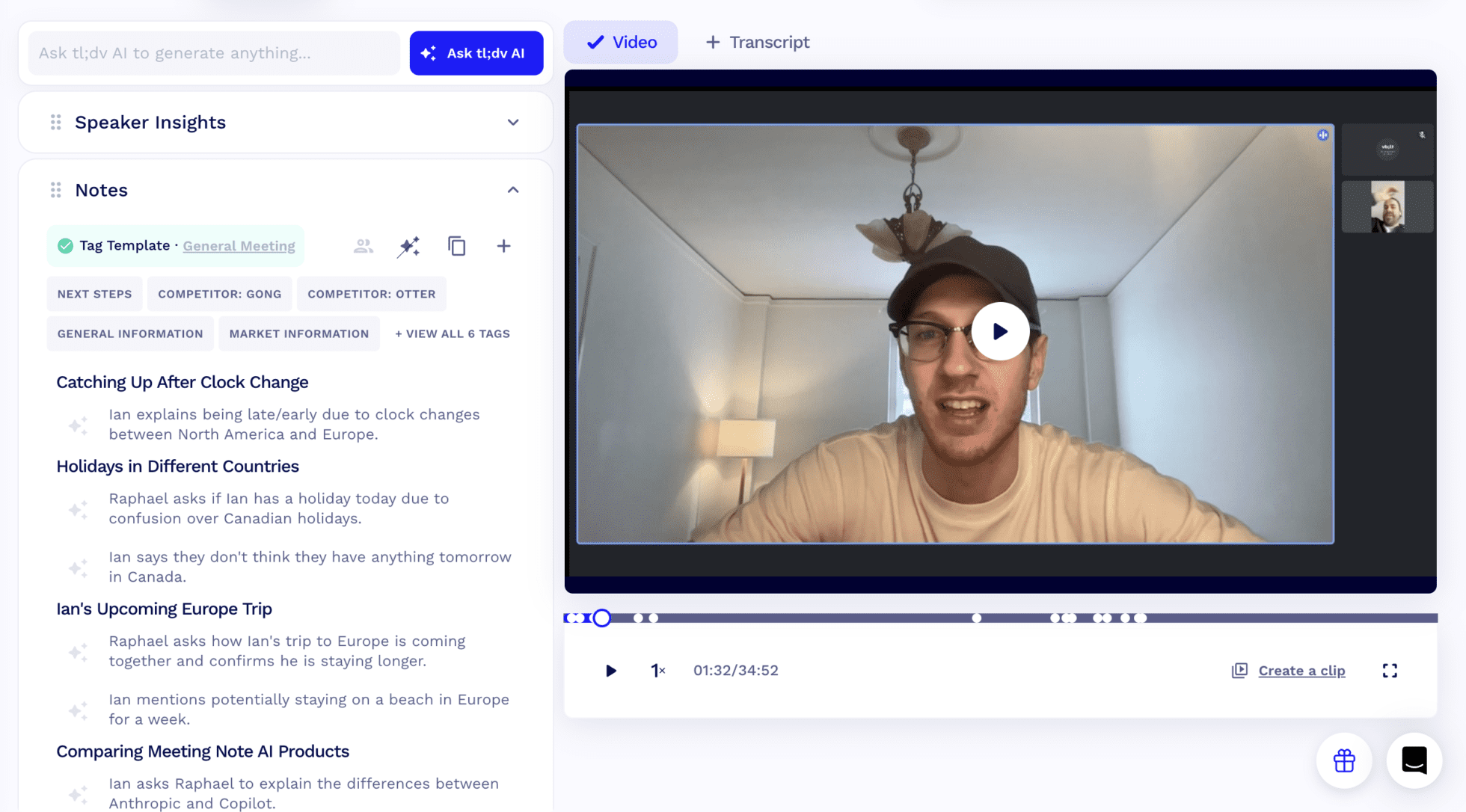
La forma de grabar las reuniones dependerá de si utilizas Zoom, Google Meet, MS Teams o cualquier otra plataforma que hayas elegido. Por lo visto, ¡incluso Skype sigue existiendo!
Grabación de reuniones en Zoom
Para los anfitriones
Por defecto, sólo los anfitriones pueden grabar en Zoom. Buenas noticias si eres el anfitrión. Bastante malas para todos los demás.
Si eres el anfitrión, sólo tienes que abrir Zoom y configurar la reunión que deseas grabar haciendo clic enNueva reunión e invitando a los participantes pertinentes.
Una vez en la reunión, basta con pulsar el botón Grabar situado en la parte inferior de la pantalla. También puedes utilizar el atajo de teclado Alt+R.
Para más detalles sobre cómo grabar en Zoom, consulta su guía.
Para los participantes
Si sólo eres un participante, tendrás que pedir permiso al anfitrión para grabar.
Para ello, el anfitrión debe entrar en Gestionar participantes. Aquí obtendrá una lista de los participantes. Debe situarse sobre el nombre del participante, seleccionar Más y, a continuación, Permitir registro.
Para usuarios de pago
Quienes paguen por utilizar Zoom pueden grabar exactamente como se indica más arriba. Sus grabaciones se guardarán en la nube Zoom , donde podrán verse, compartirse y descargarse.
Para usuarios gratuitos
Si estás en el plan gratuito de Zoom , puedes grabar reuniones como se indica más arriba, aunque la grabación sólo puede almacenarse localmente. Esto guardará el archivo en tu ordenador y deberás compartirlo manualmente para que otros puedan descargarlo.
Grabación de reuniones en Google Meet
Para anfitriones y administradores
Google sólo permite a los anfitriones (y a los administradores de reuniones de la organización del anfitrión) grabar reuniones virtuales. Si cumples los requisitos, solo tienes que seguir tres sencillos pasos:
- Ve a meet.google.com e inicia una reunión.
- Haga clic en los tres puntos de la esquina inferior derecha y, a continuación, seleccione Grabar reunión en la ventana emergente.
- En la ventana emergente "Solicitar consentimiento", haga clic en Aceptar. Se iniciará la grabación.
Nota: Haz clic en los mismos tres puntos para poder pausar, reanudar o detener la grabación.
Para los participantes
Como participante, no puedes grabar en Google Meet Meet. Sin embargo, puedes utilizar un software de grabación externo como tl;dv para Google Meet. No sólo es gratuito, sino que además recibirás la grabación en cuanto termine la reunión, a diferencia de la grabación con Google Meet Meet, que puede tardar un poco más en procesarse.
Para usuarios de pago
Todos los usuarios de pago pueden grabar reuniones siempre que sean anfitriones siguiendo los pasos para anfitriones y administradores.
Para usuarios gratuitos
No hay opción de grabación para los del plan gratuito. Si quieres grabar tus reuniones online, es una buena idea descargar un software de terceros como tl;dv. Te permitirá grabar Google Meet sin permiso del anfitrión, así como descargar las grabaciones de Google Meet Meet con un solo clic.
Grabación de reuniones en Microsoft Teams
Microsoft Teams tiene una función de grabación similar, pero no hay restricciones sobre quién puede grabar. Todo el mundo puede grabar y siempre se guarda en la nube.
Cuando estés en la llamada que deseas grabar, ve a los tres puntos de la parte superior de la ventana Microsoft Teams . Desplázate hacia abajo y selecciona Iniciar grabación y transcripción. Todos los participantes recibirán una notificación de que la grabación ha comenzado.
En Equipos, sólo un participante puede grabar una reunión a la vez. Todos los participantes tendrán acceso automático a la grabación, ya que se almacenará en la nube.
Si quieres compartir el archivo con alguien que no estaba presente durante la reunión, debes localizar el archivo en OneDrive o SharePoint, y puedes compartirlo directamente con los demás, o copiar el enlace y compartirlo de esa manera.
Para obtener más información sobre cómo grabar en MS Teams, consulta su propia guía paso a paso.
Grabación de reuniones en el Whereby
Whereby permite grabar en todos los planes de pago, pero los usuarios gratuitos tendrán que buscar una ruta alternativa para grabar sus reuniones. Whereby también solo permite grabar desde Chrome en un ordenador de sobremesa o portátil.
Si se cumplen todos los requisitos anteriores, Whereby es una plataforma muy sencilla para grabar. Sólo tienes que entrar en la sala en la que quieras grabar y hacer clic en Grabar en el menú de la parte inferior. Es muy fácil.
Cuando hagas clic en Grabar, aparecerá una notificación para informarte sobre las recomendaciones de buenas prácticas de Whereby. Le sugerirá que obtenga el consentimiento de todos los participantes y le recordará que usted es responsable de almacenar las grabaciones de forma responsable. Pulse Iniciar grabación para confirmar.
Seleccione la pestaña de Chrome en la que desea grabar y, a continuación, haga clic en Confirmar. Después de esto, volverá a una vista de su reunión y habrá una animación en la parte superior del nombre de su sala para hacerle saber que la grabación está en curso.
Para obtener instrucciones más detalladas, Whereby cuenta con su propio proceso de grabación en su sitio web.
Consejos importantes para grabar reuniones
Hay que tener en cuenta algunos consejos a la hora de grabar las reuniones.
- Obtenga siempre el consentimiento de todos los participantes. Nunca se insistirá lo suficiente en este punto.
- Utiliza tl;dv para editar, traducir, poner marcas de tiempo, resaltar y compartir clips con compañeros de equipo y partes interesadas. Es la herramienta perfecta para equipos remote o asíncronos.
- Comparte la grabación. Envía una copia de la grabación a todos los participantes después de la llamada. tl;dv hace que compartir vídeos sea sencillo. Sólo tienes que poner un sello de tiempo a tus compañeros en los momentos relevantes y no tendrán que rebuscar en toda la reunión para encontrar una pepita de oro.
- Asegúrate de que todo el mundo dispone de buena iluminación y un espacio tranquilo. Esto se explica por sí mismo. Las mejores grabaciones se obtienen cuando todos pueden oírse y verse con claridad.
- Asegúrate de que todos los micrófonos funcionan. En la misma línea de lo anterior, para obtener un buen sonido en la grabación, asegúrate de que el micrófono (y la cámara, si es necesario) de todo el mundo funciona antes de empezar a grabar.
¿Cuál es la mejor plataforma de reuniones en línea para grabar reuniones?
Aunque Zoom, Google Meet, MS Teams y Whereby son fantásticas plataformas online para organizar reuniones, su capacidad para grabar (y ahora resumir) es más bien una ocurrencia tardía. Son principalmente plataformas para la comunicación remote . La opción de grabar reuniones suele estar poco desarrollada en comparación con las herramientas especializadas que se dedican a grabar reuniones.
Por desgracia, quienes deseen grabar muchas reuniones pueden encontrar obstáculos con las plataformas de videoconferencia estándar. Consulta nuestra tabla siguiente para obtener una visión clara de las ventajas e inconvenientes de cada plataforma. También puedes consultar nuestra guía sobre las mejores herramientas para reuniones virtuales aquí.
| Herramienta | Tipo de plan | Tipo de almacenamiento | Tiempo de grabación disponible | Transcripción y traducción | Otras herramientas de grabación | Inteligencia multirreuniones | Informes recurrentes | Pregunta a la IA | Entrenamiento de ventas | Sincronización CRM |
|---|---|---|---|---|---|---|---|---|---|---|
| Zoom | Gratis (básico) | Local (nube para usuarios de pago) | Normalmente unas horas (puede superar las 24 h si se retrasa el procesamiento en la nube) | Sí - ~11 lenguas | Ninguno | ❌ | ❌ | ❌ | ❌ | ❌ |
| Google Meet | De pago (Google Workspace) | Nube | Normalmente en pocas horas, ocasionalmente hasta 24 h | Sí - ~7 lenguas | Ninguno | ❌ | ❌ | ❌ | ❌ | ❌ |
| Microsoft Teams | Gratuito / de pago (MS 365) | Nube | Depende del tamaño del archivo; normalmente varias horas | Sí - ~27 lenguas (Plan de empresa) | Ninguno | ❌ | ❌ | ❌ | ❌ | ❌ |
| En el que | Pagado | Local | Depende del tamaño del archivo y de la velocidad del ordenador | No | Ninguno | ❌ | ❌ | ❌ | ❌ | ❌ |
| tl;dv | Gratis / de pago | Nube | Al instante | Sí - Más de 40 idiomas (y detección automática de idiomas) | Edición de vídeo + transcripción, marcas de tiempo, destacados, clips, automatizaciones | ✅ | ✅ | ✅ | ✅ | ✅ |
| Fireflies.ai | Gratis / de pago | Nube | Minutos después de terminar la reunión | Sí - Más de 100 idiomas (no detecta automáticamente el idioma) | Registros mediante bot / subir | ❌ | ❌ | ✅ | ❌ | ✅ |
| Otter.ai | Gratis / de pago | Nube | Instantáneo o con poco retardo | Sí - 3 idiomas (no detecta automáticamente el idioma) | Grabación en directo mediante bot / integraciones | ✅ (parcial) | ❌ | ✅ | ✅ (limitado y sólo para empresas) | ✅ (básico) |
| Fathom | Gratis / de pago | Nube | Inmediatamente después del encuentro | Sí - ~28 idiomas (no detecta automáticamente el idioma) | Graba reuniones + momentos destacados + clips | ❌ | ❌ | ✅ | ❌ | ✅ |
Como puedes ver, tl;dv dv es el mejor software de grabación de reuniones para cualquiera que utilice Zoom, Google Meet o MS Teams para celebrar sus reuniones. Incluso si grabar una reunión es algo que sólo harás ocasionalmente, la versión gratuita de tl;dvdv es muy superior a cualquiera de las funciones de grabación integradas en la plataforma de videoconferencia. Eso incluye las que tienes que pagar.
Herramientas y software de grabación de reuniones
Hay muchas herramientas sólidas para grabar reuniones. Otter.ai es extrañamente popular, y Fireflies y Fathom son dos buenas alternativas, pero las tres se quedan cortas en lo que respecta a tl;dv inteligencia de las reuniones y a lo que puedes hacer realmente con tu información.
A lo que realmente se reduce es a qué necesitas exactamente que haga el software. Cada competidor tiene su propio nicho dentro de un nicho.
Facilidad de uso
Aunque pueda ser un poco parcial aquí en tl;dvla prueba está en el pudín.
tl;dv es superfácil de usar y tiene toda una serie de funciones que, integradas entre sí, permiten a tu equipo ahorrar dinero y tiempo, al tiempo que gana en productividad y creatividad.
La interfaz de usuario es intuitiva y no requiere contratar a un profesional para que te incorpore. Todo funciona como debe. Desde las marcas de tiempo hasta los momentos destacados, pasando por Ask tl;dv y la memoria multimemoria, tl;dv es una obviedad.
Consulta el increíble plan gratuito y los precios de los niveles de pago aquí.
Transcripciones
Rev se enorgullece de ser el servicio de voz a texto número uno del mundo. Ofrece una tasa de precisión del 90% con las transcripciones generadas automáticamente, y una tasa de éxito del 99% con su servicio de transcripción humana. Aunque si pagas por la transcripción humana, espera pagar el salario de un humano.
Los sospechosos habituales, tl;dv, Otter, Fireflies y Fathom también tienen una precisión de transcripción competitiva, pero ninguno de ellos ofrece transcripción humana, lo que convierte a Rev en líder en este espacio.
Edición de
Trint te permite editar en colaboración y simultáneamente. Las ediciones se realizan en tiempo real, lo que puede ser una gran ventaja para los equipos que trabajan juntos en una misma grabación. Incluso cuenta con el apoyo de grandes marcas como Airbnb y Nike, y su aplicación móvil para iOS es intuitiva.
Sin embargo, sencillamente, Trint es caro. Comienza en 52 $ al mes, pero sólo puede realizar 7 transcripciones al mes. Eso es increíblemente bajo comparado con las transcripciones ilimitadas y gratuitas de tl;dv.
Inteligencia de llamadas telefónicas
Dialpad es una gran herramienta de grabación de reuniones, ya que permite a los usuarios combinar las transcripciones de reuniones normales con las de llamadas telefónicas y mensajes. El software también puede captar la jerga específica del sector para que sus transcripciones sean más precisas, incluso en nichos pequeños.
En el lado negativo, Dialpad no funciona en todos los países y el Plan Estándar no incluye asistencia al cliente por teléfono.
Obtener grabación
Ahora tienes toda la información que puedas desear para salir y grabar todas las reuniones que quieras. ¿A qué esperas? Descarga tl;dv, la mejor plataforma de reuniones online, y asóciala con la plataforma de videoconferencia que elijas.
Descargue la extensión para Google Meet aquí, o consígala para Zoom aquí.
Preguntas frecuentes sobre la grabación de reuniones
¿Por qué debo grabar mis reuniones?
Grabar las reuniones garantiza que no se pierda ningún detalle importante. Puedes revisar decisiones, revisar el rendimiento, compartir contenido con ausentes e incluso utilizar las grabaciones para formación. Con herramientas de IA como tl;dvpuedes saltarte por completo la revisión. Obtendrás transcripciones instantáneas, resúmenes y marcas de tiempo para que puedas saltar directamente a los momentos clave.
¿Cuáles son las principales ventajas de grabar las reuniones?
Mayor precisión: Se acabaron los detalles mal recordados y las notas desordenadas.
Rendición de cuentas: Todo el mundo sabe lo que se dijo y acordó.
Trabajo asíncrono: Perfecto para equipos remote o globales que trabajan a través de zonas horarias.
Eficacia: Ponte al día rápidamente de las reuniones perdidas con resúmenes generados por IA.
¿Hay algún inconveniente en grabar las reuniones?
Sí, principalmente por cuestiones técnicas y de privacidad. Algunas personas pueden sentirse incómodas al ser grabadas, y siempre debes obtener primero el consentimiento de todos. También pueden producirse fallos técnicos (audio defectuoso, archivos perdidos, etc.).
tl;dv resuelve muchos de estos problemas grabando, transcribiendo y guardando automáticamente las reuniones en la nube, independientemente de la configuración de tu dispositivo.
¿Es legal grabar una reunión?
Depende de tu ubicación.
En la UE: El GDPR exige el consentimiento de todos los participantes.
En EE.UU: Las leyes varían según el estado. Algunas exigen el consentimiento de todas las partes, otras sólo de una.
En otros lugares: Peca siempre de precavido. Pide consentimiento y sé transparente.
Grabar sin consentimiento no sólo es arriesgado, es de mala educación.
¿Cuál es el protocolo adecuado para grabar reuniones?
Sigue estas buenas prácticas:
Obtén siempre el consentimiento antes de grabar.
Informa a los participantes cuando comience la grabación.
Comparte la grabación después.
Comprueba tu configuración de privacidad antes de pulsar grabar.
Respeta la confidencialidad y guarda los archivos de forma segura.
¿Cómo ha cambiado el trabajo remote distancia los hábitos de grabación de las reuniones?
Desde el cambio global al trabajo remote distancia, grabar las reuniones se ha convertido en la norma. Ayuda a los equipos a mantenerse alineados de forma asíncrona y hace que la incorporación o la formación sean más eficientes. Herramientas como tl;dv se crearon exactamente para esto, haciendo que la colaboración virtual sea más inteligente, rápida y multilingüe.
¿Cómo grabo reuniones en Zoom?
Si eres el albergapulsa Grabar en la parte inferior de tu ventana de Zoom (o pulsa Alt + R).
Planes de pago: Las grabaciones se pueden guardar en la Nube de Zoom .
Usuarios gratuitos: Las grabaciones se guardan localmente en tu dispositivo.
Los participantes también pueden grabar, pero sólo si el anfitrión da permiso en Gestionar participantes → Más → Permitir grabar.
¿Cómo grabo reuniones en Google Meet?
Sólo los anfitriones o administradores pueden grabar de forma nativa. Haz clic en los tres puntos de la esquina → Grabar reunión → Aceptar cuando se te pida.
Los usuarios gratuitos no pueden grabar directamente, pero tl;dv pueden grabar y transcribir Google Meet automáticamente, sin necesidad de permiso del anfitrión.
¿Cómo grabo reuniones en Microsoft Teams?
Cualquiera que esté en una reunión de Teams puede iniciar la grabación seleccionando Más opciones (⋯) → Iniciar grabación y transcripción.
Las grabaciones se almacenan en la nube (OneDrive o SharePoint) y se comparten con todos los participantes automáticamente.
¿Cuál es la mejor plataforma para grabar reuniones?
Zoom, Google Meet y Teams son sólidos, pero no se crearon principalmente para grabar. Para grabaciones instantáneas y sin fisuras y resúmenes AI, tl;dv los supera a todos, especialmente para equipos remote, asíncronos y de ventas.
¿Puedo grabar reuniones a través del móvil?
Con tl;dv , sí. tl;dv admite grabaciones móviles de reuniones para que puedas revisar resúmenes y transcripciones directamente desde tu teléfono.
¿Algún consejo final para grabar reuniones?
Consigue el consentimiento, siempre.
Comprueba el micrófono y la cámara antes de grabar.
Comparte momentos destacados y marcas de tiempo, no vídeos de una hora entera.
Utiliza tl;dv para automatizar las cosas aburridas: transcripciones, resúmenes y actualizaciones de CRM.





